
สารบัญ:
- ผู้เขียน John Day [email protected].
- Public 2024-01-30 13:09.
- แก้ไขล่าสุด 2025-01-23 15:12.



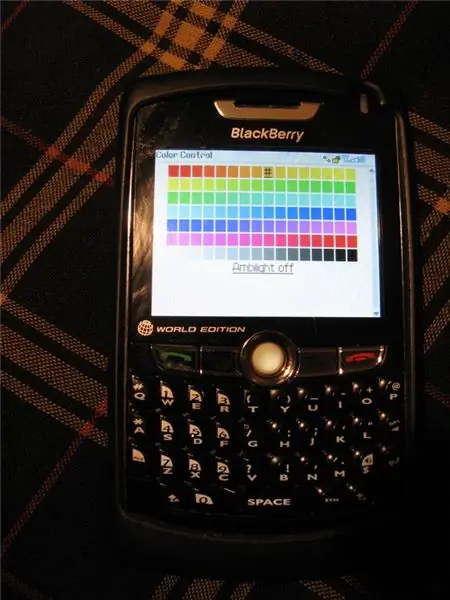
คำแนะนำนี้ครอบคลุมถึงวิธีการสร้าง ติดตั้ง และควบคุมแถบไฟ LED เพื่อให้แสงสีในห้องโดยรอบรวมถึงเอฟเฟกต์วิดีโอสไตล์ "ambilight" โปรดทราบว่าการกะพริบของไฟ LED นั้นไม่อาจสังเกตได้ในชีวิตจริงเหมือนในวิดีโอ นี่เป็นเพราะ PWM ของไฟถูกปิดจากอัตราของกล้อง ซึ่งสร้างได้ค่อนข้างง่ายตราบเท่าที่คุณมีความอดทน แม้ว่าจะมีการบัดกรีเป็นจำนวนมาก แต่ก็ทำได้ง่ายบนกระดานแถบ ฉันขอแนะนำให้มีประสบการณ์การเขียนโปรแกรมบ้างถ้าคุณสร้างสิ่งนี้ คุณจะต้อง: คอนโทรลเลอร์ - ฉันใช้ LED-Wiz ฉันวางแผนที่จะเปลี่ยนไปใช้ Arduino ในภายหลัง แต่สิ่งนี้ทำให้ฉันใช้งานได้อย่างรวดเร็วและง่ายดาย คอนโทรลเลอร์นี้สามารถขับ 32 ช่องสัญญาณที่ 500ma เนื่องจากแต่ละ LED ต้องการ 3 ช่องสัญญาณที่ 20ma (สีแดง สีเขียว และสีน้ำเงิน) ซึ่งทำให้ฉันรองรับแถบแสง 10 แถบพร้อมไฟ LED แต่ละอัน (500ma / 20ma = 25 leds) RGB Leds - ฉันซื้อแพ็ค 200 จาก ebay ในราคาประมาณ 65 เหรียญ พวกเขามีคุณภาพไม่ดีและมีสีต่างกันบ้าง แต่ก็มีราคาถูกและทำงานได้ดี ฉันเลือกใช้ไฟ LED จำนวน 10 แท่งจาก 19 ดวงเพื่อให้มีไฟ LED สำรองสองสามดวงในชุดของฉัน การประมูลบนอีเบย์ที่ฉันซื้อมีชื่อ "200X Diffused 5mm Common A Manual Control RGB LED 8Kmcd" Stripboard - ฉันพบสตริปบอร์ดที่ร้านจำหน่ายอุปกรณ์อิเล็กทรอนิกส์ในพื้นที่ของฉันในราคา $6 คนอื่นบางคนพบมันทางออนไลน์ที่นี่:https://www.futurlec.com/ProtoBoards.shtmlhttps://www.allelectronics.com/make-a-store/item/ECS-4/SOLDERABLE-PERF-BOARD-LINE-PATTERN/-/1.html ตัวต้านทาน - ดูลวดด้านล่าง - ฉันใช้ สายแพจากร้านค้าในพื้นที่ของฉัน มีความกว้าง 20 เส้น ซึ่งฉันฉีกเป็นเส้น 4 เส้น ซึ่งเป็นสายประเภทเดียวกับที่ใช้ในฟลอปปีไดรฟ์และสาย ata33 ฮาร์ดแวร์สำหรับติดตั้ง - ฉันใช้ผนังไวนิลจาก Home Depot ดูขั้นตอน #5 พาวเวอร์ซัพพลาย - คุณอาจใช้คอมพิวเตอร์ของคุณได้ โปรดดูขั้นตอนที่ #6 ซอฟต์แวร์ - ดูขั้นตอนที่ 7 ต้องใช้คอมพิวเตอร์และเอฟเฟกต์ Ambilight จะใช้ได้กับวิดีโอเท่านั้น กำลังเล่นจากคอมพิวเตอร์ เว้นแต่ว่าคุณกำลังใช้การ์ดจับภาพวิดีโอเพื่อดูทีวี จะไม่มีเอฟเฟกต์จากแหล่งอื่น การคำนวณขนาดตัวต้านทาน:วิธีที่ง่ายที่สุดในการค้นหาคือการใช้เครื่องคิดเลขออนไลน์ที่นี่ ไฟ LED ของฉันถูกระบุว่าเป็นกระแสไปข้างหน้า 20ma โดยมีสีเขียวและสีน้ำเงินที่ 3.6v - 3.8v และสีแดงที่ 2.0v - 2.4v เปิดเครื่องคิดเลขและคลิกที่ "Parallel leds" ที่ด้านบน ป้อน 5 สำหรับแรงดันไฟฟ้า 3.6 สำหรับแรงดันตก 20ma สำหรับกระแสและ 19 led ให้ค่า 1 วัตต์ 3.9 โอห์ม โปรดสังเกตว่าไฟ LED สีแดงแตกต่างกัน ดังนั้นจึงต้องใช้ตัวต้านทานที่แตกต่างกัน ร้านที่ฉันอยู่ไม่มีตัวต้านทาน 1 วัตต์เกือบเพียงพอ ดังนั้นฉันจึงตัดสินใจเลือกตัวต้านทาน 500mW แทน เครื่องคิดเลขบอกว่าตัวต้านทานกระจาย 503mW ในสถานการณ์ของฉัน ดังนั้นฉันควรจะปลอดภัยและจนถึงตอนนี้ พวกมันเชื่อถือได้ ฉันไม่จำเป็นต้องแนะนำวิธีนี้ หากคุณมีคำถามเกี่ยวกับบิลด์ โปรดโพสต์ไว้เป็นความคิดเห็นแทนการส่งข้อความถึงฉัน ฉันได้รับคำถามที่คล้ายคลึงกันมากมาย และหากพวกเขาถูกโพสต์ในความคิดเห็น จะทำให้ผู้อื่นสามารถเรียนรู้จากพวกเขาได้เช่นกัน
ขั้นตอนที่ 1: การตัด Stripboard

ในการเริ่มต้น ฉันหยิบแผ่นกระดานแผ่นใหญ่จากร้านขายอุปกรณ์อิเล็กทรอนิกส์ในพื้นที่ของฉัน ฉันตัดมันเป็นชิ้น ๆ วัด (เป็นรู) 4x57 ตามที่แสดงในภาพ ฉันตัดมันให้ได้ขนาดนี้โดยไม่คำนึงถึงว่าฉันต้องการติดตั้งตัวต้านทานบนกระดานจนสุดดังนั้นคุณอาจต้องการทำให้มันใหญ่ขึ้นเล็กน้อยเช่น 4x62. หากคุณติดตั้งตัวต้านทานบนบอร์ดจนสุด ตรวจสอบให้แน่ใจว่าได้ตัดรอยทองแดงที่อยู่ใต้ตัวต้านทานแล้ว ฉันวาดเส้นตามมันด้วยมีดที่แหลมคม แล้วตัดมันให้สุดทางด้วยเดรเมล จากนั้นมันก็หักอย่างเรียบร้อย วิ่งอย่างรวดเร็วด้วยดอกสว่านเดรเมลและพวกเขาก็พร้อม
ขั้นตอนที่ 2: ใส่ LED's



การใส่ LED นั้นค่อนข้างตรงไปตรงมา ฉันแนะนำให้วาดเส้นบนกระดานเพื่อระบุว่าหน้าสัมผัสใดสำหรับขั้วบวก ขั้วบวกบน LED ของฉันเป็นขาที่ยาวที่สุด ดังนั้นเส้นสีดำจาก Sharpie ทำให้ง่ายต่อการตรวจสอบให้แน่ใจว่าพวกมันเข้าไปทันที ระยะห่างระหว่างรูในแผ่นกระดานไม่ตรงกับระยะห่างบน LED ดังนั้นจึงไม่สามารถ ล้างด้วยกระดาน ฉันผลักพวกมันเข้าไปอย่างแน่นหนาและพวกมันก็เข้าที่อย่างง่ายดาย
ขั้นตอนที่ 3: บัดกรี LED เข้ากับบอร์ด


วิธีที่ง่ายที่สุดในการประสานคือ: 1) ผ่านด้วยมีดคัตเตอร์และตัดขาข้างหนึ่งออกจากแต่ละข้าง 2) บัดกรีขานี้เพื่อยึดตะกั่วเข้ากับบอร์ด 3) ตัดขาที่เหลือและประสานพวกเขา บัดกรีไม่ต้องการยึด ไปที่แถบระหว่างทองแดงดังนั้นจึงค่อนข้างยากที่จะทำผิด อดทนและพยายามหลีกเลี่ยงการทิ้งหัวแร้งไว้ที่จุดเดียวนานเกินไป มิฉะนั้นคุณอาจสร้างความเสียหายต่อ LEDs / บอร์ด
ขั้นตอนที่ 4: บัดกรีตัวต้านทานกับลวดแล้วต่อกับ Stripboard



ฉันพบว่าการบัดกรีลวดกับตัวต้านทานนั้นง่ายกว่า จากนั้นจึงบัดกรีตัวต้านทานเข้าไป ถอดสายแพ เหลือสายไฟหนึ่งเส้นที่มีการป้องกันมากขึ้นสำหรับแอโนดทั่วไปของคุณ เนื่องจากสิ่งนี้จะวิ่งเข้าไปในบอร์ดโดยตรงแทนที่จะผ่านตัวต้านทาน. ประสานตัวต้านทานในลำดับที่ถูกต้องและปิดด้วยเทปหรือฮีทซิงค์ ไม่สำคัญว่าตัวต้านทานจะไปทางไหน ถัดไปประสานทั้งชุดเข้ากับสตริปบอร์ด ฉันทำขั้วบวกก่อนตามด้วยตัวต้านทาน ตัวต้านทานจะทำได้ง่ายกว่าถ้าคุณงอพวกมันเป็นมุมก่อนที่จะใส่เข้าไป จากนั้นคุณสามารถพับขาลงบนแผ่นกระดานแล้วบัดกรีเข้าไป ยินดีด้วย คุณทำเสร็จแล้ว! ฉันขอแนะนำให้ทดสอบแต่ละอันทันทีเพื่อให้แน่ใจว่าคุณไม่ได้บัดกรี LED ใด ๆ ย้อนหลัง;)
ขั้นตอนที่ 5: การติดตั้ง



ในการติดแถบนั้น ฉันหยิบชิ้นหนึ่งไปที่คลังบ้านและพบแผ่นผนังไวนิลที่มีรูปร่างเหมือน U_ ที่จะใส่เข้าไปได้ ฉันตัดมันเป็นเส้นให้ยาวกว่ากระดาน แล้วตัดส่วนยึดพิเศษออก เหลือแค่รูปตัว U ฉันวางแถบสก๊อตเทป/โฟมสำหรับติดสก๊อตไว้ข้างในแล้วกดที่บอร์ด จากนั้นสอดสายเคเบิลเข้าไประหว่างพลาสติก ณ จุดนี้ ฉันยังใช้เทปพันสายไฟสีขาวรอบๆ อุปกรณ์ทั้งหมดเพื่อไม่ให้ปลายเปิด ไม่ใช่ทางออกที่ดี แต่ตอนนี้ใช้ได้ หากคุณตั้งใจแน่วแน่จริงๆ คุณอาจจะตัดชิ้นส่วนของผนังเพื่อให้พอดีกับส่วนปลายเป็นฝาปิดได้ ในการยึดสิ่งของทั้งหมดบนผนังของฉัน ฉันใช้เทปกาวอีกครั้ง สี่เหลี่ยมเล็ก ๆ สองอันที่ปลายทั้งสองก็เพียงพอแล้ว
ขั้นตอนที่ 6: การเดินสายคอนโทรลเลอร์

ขั้วบวกทั่วไปไปที่ 5v และแคโทดไปที่พอร์ตต่างๆ ฉันติดมันทั้งหมดไว้ในกล่องแล้วเจาะรูที่ด้านข้าง ฉันกำลังจ่ายไฟให้กับคอนโทรลเลอร์ของฉันจากแหล่งจ่ายไฟสำหรับพีซีมีเดียของฉัน แหล่งจ่ายไฟได้รับการจัดอันดับ 20A บนสาย 5V แต่ระบบนี้ต้องการประมาณ 12A คอนโทรลเลอร์ไม่สามารถปิด usb ได้เว้นแต่คุณจะทำทั้งหมดต่ำกว่า 500ma และนี่เป็นวิธีที่เกินกว่านั้น 191 led * 3 สี * 20ma = 11460ma 11460 = 11.45A บวกอีกเล็กน้อยสำหรับคอนโทรลเลอร์ ตอนแรกฉันปิดแหล่งจ่ายไฟ 550w ในพีซีของฉัน แต่ด้วยสิ่งนี้ในสาย 5v ของฉันลดลงเหลือ 4.85v จากปกติ 4.98v และอุปกรณ์ usb ของฉันเริ่มทำงานได้ไม่สมบูรณ์ ฉันซื้อพาวเวอร์ซัพพลายไร้ชื่อราคาถูกมาก 400 วัตต์ซึ่งฉันนั่งดูอยู่และมันตายหลังจากใช้งานเป็นเวลา 15 นาที ฉันแนะนำแบรนด์ที่ดีซึ่งแยกจากคอมพิวเตอร์ของคุณ หากคุณต้องการใช้แหล่งจ่ายไฟภายนอก คุณสามารถเชื่อมต่อสายสีเขียวในขั้วต่อมาเธอร์บอร์ดกับกราวด์ (สีดำใดก็ได้) เพื่อเปิดใช้งานโดยไม่ต้องใช้พีซี คุณสามารถดูรายละเอียดเพิ่มเติมได้ที่นี่หรือใน Google
ขั้นตอนที่ 7: ซอฟต์แวร์
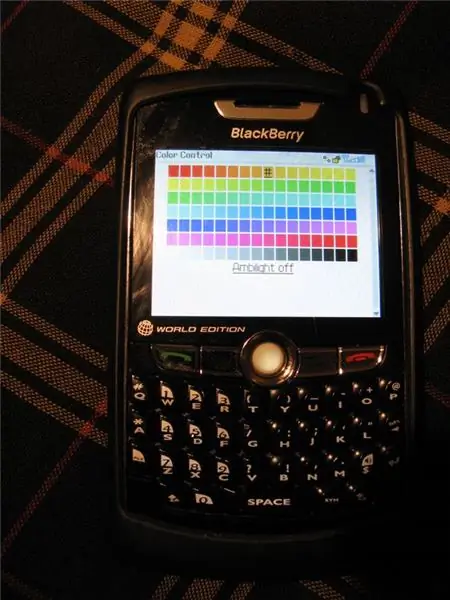
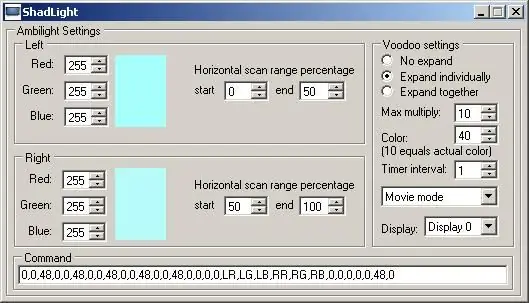
คอนโทรลเลอร์ LED-Wiz มาพร้อมกับซอฟต์แวร์ที่เหมาะสมสำหรับการทำแอนิเมชั่นและการทดสอบ: - LED-Wiz - LedBlinky - Luminaudioฉันพบโปรแกรมโอเพนซอร์สชื่อ BobLight ซึ่งออกแบบมาเพื่อทำเอฟเฟกต์ Ambilight โดยใช้คอนโทรลเลอร์แบบกำหนดเอง ฉันได้นำ BobLight มาดัดแปลงให้ทำงานกับ LEDWiz ในชื่อ ShadLight นอกจากนี้ ฉันยังได้เพิ่มการรองรับสำหรับการส่ง "สตริงคำสั่ง" ใหม่ผ่าน UDP นี่เป็นการอนุญาตให้อินเทอร์เฟซ php บนเครื่องอื่นตั้งค่าสีได้ ฉันเรียกใช้โปรแกรมนี้บน Media PC ของฉันตลอดเวลาและใช้เว็บอินเตอร์เฟส (บนไฟล์เซิร์ฟเวอร์ของฉัน) ผ่าน blackberry เพื่อควบคุมจากระยะไกล ShadLight เป็นความพยายามครั้งแรกของฉันในการเขียนโปรแกรม C# และอินเทอร์เฟซ php ถูกแฮ็กเข้าด้วยกันค่อนข้างยุ่งเหยิง ฉันไม่แนะนำให้ปล่อยให้สิ่งเหล่านี้เปิดเผยต่ออินเทอร์เน็ต ใส่.htaccess บน php. Download ทุกอย่างที่นี่การตั้งค่าคำสั่ง - นี่คือรายการการตั้งค่าที่คั่นด้วยเครื่องหมายจุลภาคสำหรับแต่ละพอร์ต 48 คือความสว่างสูงสุด LR, LG, LB คือพอร์ตสีแดง สีเขียว และสีน้ำเงินสำหรับด้านซ้ายของ Ambilight และ RR, RG, RB คือด้านขวา ดูคำสั่ง PBA ในเอกสารประกอบสำหรับนักพัฒนา led-wiz สำหรับข้อมูลเพิ่มเติม วิธีนี้ทำให้คุณสามารถตั้งค่าห้องของคุณให้เป็นสีเดียว ปิดไฟสองสามดวง และยังคงให้แสงโดยรอบทำงานบนแถบไฟเฉพาะการกำหนดค่า PHP - สิ่งที่คุณต้องทำคือเปลี่ยนชื่อโฮสต์ที่ด้านบนสุดของไฟล์ PHP ต้องคอมไพล์ด้วยซ็อกเก็ตที่รองรับเพื่อส่งแพ็กเก็ต UDP ทำให้ไคลเอนต์สื่อของคุณทำงาน:Windows Media Player (WMP) Classic (พร้อม Boblight): เริ่ม WMP Classic ไปที่มุมมองและเลือกตัวเลือก ในเมนูตัวเลือก ให้ไปที่การเล่นและเลือกเอาท์พุต ในหน้าจอเอาต์พุต ให้เลือกภายใต้ DirectShow Video VMR9 (renderless)**! ตอนนี้รีสตาร์ท WMP Classic แล้วเปิดวิดีโอ (ไม่ว่าจะเป็น DVD, avi, divx หรืออย่างอื่น) ขณะนี้ระบบ Momolight ควรทำงานร่วมกับ WMP Classic โดยใช้ซอฟต์แวร์ Boblight!Windows Media Player (WMP): วิธีเดียวที่จะทำให้ Momolight ทำงานร่วมกับ WMP มาตรฐานได้คือการเปลี่ยนโอเวอร์เลย์ (เช่น การเปลี่ยนการเร่งฮาร์ดแวร์ด้วยอุปกรณ์วิดีโอของคุณ) นอกจากนี้ยังทำงานร่วมกับซอฟต์แวร์ Boblight เท่านั้น เครื่องเล่น VLAN (พร้อม Boblight): การตั้งค่าเอาต์พุตวิดีโอในเมนูตัวเลือกวิดีโอเป็น OpenGL จะเปิดใช้งานเอฟเฟกต์แสง AmbX ด้วยการเล่นวิดีโอ (DVD, divx ฯลฯ) ด้วย VLAN ผู้เล่น
รางวัลที่สามใน Let It Glow!
แนะนำ:
DIY 37 Leds เกมรูเล็ต Arduino: 3 ขั้นตอน (พร้อมรูปภาพ)

DIY 37 Leds เกมรูเล็ต Arduino: รูเล็ตเป็นเกมคาสิโนที่ตั้งชื่อตามคำภาษาฝรั่งเศสหมายถึงวงล้อเล็ก
หมวกนิรภัย Covid ส่วนที่ 1: บทนำสู่ Tinkercad Circuits!: 20 ขั้นตอน (พร้อมรูปภาพ)

Covid Safety Helmet ตอนที่ 1: บทนำสู่ Tinkercad Circuits!: สวัสดีเพื่อน ๆ ในชุดสองตอนนี้ เราจะเรียนรู้วิธีใช้วงจรของ Tinkercad - เครื่องมือที่สนุก ทรงพลัง และให้ความรู้สำหรับการเรียนรู้เกี่ยวกับวิธีการทำงานของวงจร! หนึ่งในวิธีที่ดีที่สุดในการเรียนรู้คือการทำ ดังนั้น อันดับแรก เราจะออกแบบโครงการของเราเอง: th
Bolt - DIY Wireless Charging Night Clock (6 ขั้นตอน): 6 ขั้นตอน (พร้อมรูปภาพ)

Bolt - DIY Wireless Charging Night Clock (6 ขั้นตอน): การชาร์จแบบเหนี่ยวนำ (เรียกอีกอย่างว่าการชาร์จแบบไร้สายหรือการชาร์จแบบไร้สาย) เป็นการถ่ายโอนพลังงานแบบไร้สาย ใช้การเหนี่ยวนำแม่เหล็กไฟฟ้าเพื่อจ่ายกระแสไฟฟ้าให้กับอุปกรณ์พกพา แอปพลิเคชั่นที่พบบ่อยที่สุดคือ Qi Wireless Charging st
4 ขั้นตอน Digital Sequencer: 19 ขั้นตอน (พร้อมรูปภาพ)

4 ขั้นตอน Digital Sequencer: CPE 133, Cal Poly San Luis Obispo ผู้สร้างโปรเจ็กต์: Jayson Johnston และ Bjorn Nelson ในอุตสาหกรรมเพลงในปัจจุบัน ซึ่งเป็นหนึ่งใน “instruments” เป็นเครื่องสังเคราะห์เสียงดิจิตอล ดนตรีทุกประเภท ตั้งแต่ฮิปฮอป ป๊อป และอีฟ
ป้ายโฆษณาแบบพกพาราคาถูกเพียง 10 ขั้นตอน!!: 13 ขั้นตอน (พร้อมรูปภาพ)

ป้ายโฆษณาแบบพกพาราคาถูกเพียง 10 ขั้นตอน!!: ทำป้ายโฆษณาแบบพกพาราคาถูกด้วยตัวเอง ด้วยป้ายนี้ คุณสามารถแสดงข้อความหรือโลโก้ของคุณได้ทุกที่ทั่วทั้งเมือง คำแนะนำนี้เป็นการตอบสนองต่อ/ปรับปรุง/เปลี่ยนแปลงของ: https://www.instructables.com/id/Low-Cost-Illuminated-
